Si alguna vez necesitaste copiar texto de un documento o una imagen y no has tenido más remedio que transcribir todo a mano para poder aprovechar el contenido, es muy probable que no hayas escuchado de la tecnología OCR (Optical Character Recognition, por sus siglas en inglés).
Esta función es bastante común en aplicaciones dedicadas a escaneo y aunque esté asociada a software específicos, se puede aprovechar por cuenta propia.
OCR se encuentra rara vez como una aplicación “stand alone”, y que no está pensada para ser usada en imágenes. No todos necesitan tomar texto desde una imagen escaneada, ya que solo basta con el archivo o imagen en sí. Pero en ocasiones, si vas a hacer citas extensas, por ejemplo, se convierte en una necesidad para ahorrar tiempo.
Por eso te presentamos Easy Onscreen OCR, una herramienta práctica que te permite seleccionar cualquier cosa en tu pantalla y extraer el texto que pudiese ser reconocible. El texto es copiado a tu portapapeles y estará listo para pegar en donde desees.
Easy Onscreen OCR, es una herramienta práctica, aunque no es gratuita. Puedes probarla por tres días con todas sus funciones. Desafortunadamente, esta aplicación no ofrece un pago único, sino que deberás establecer una subscripción, que va desde un mes, seis meses y un año.
Copiar texto desde una imagen nunca fue tan sencillo
Para comenzar, descarga, instala y ejecuta Easy Onscreen OCR. La aplicación se mantendrá abierta en segundo plano, en la barra de sistema. Has clic en su ícono y selecciona la opción “Capturar” desde el menú desplegable. Cuando el cursor cambie de color, podrás hacer clic y arrastrar tu ratón sobre la sección de la pantalla que contenga el texto o imagen desde la que deseas extraer el texto.
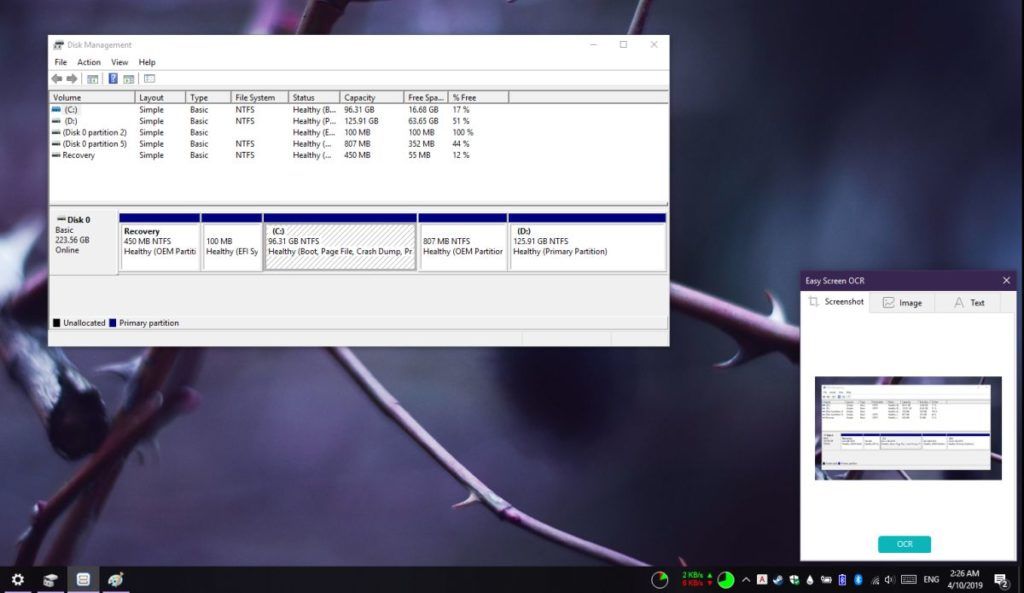
Para realizar una prueba, la hemos usado sobre la herramienta de Administración de Disco de Windows 10.
Has clic en el botón OCR en la ventana de la aplicación que saldrá a continuación para iniciar el proceso de reconocimiento de texto en la selección. Una vez finalice, cambiará a la pestaña de Texto, donde podrás ver el resultado del escaneo.
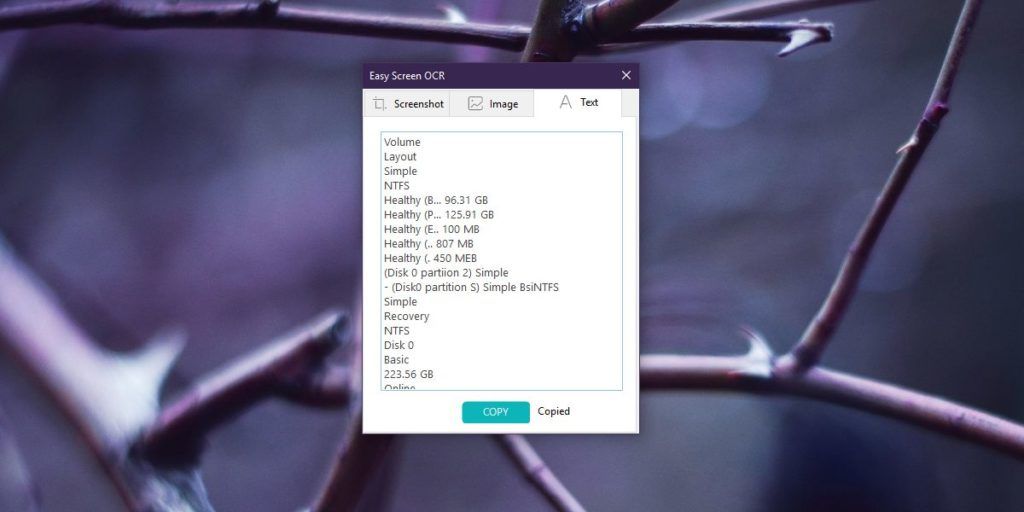
Por defecto no se le aplica ningún formato al texto identificado, así que, si vas a copiar texto desde la imagen de una tabla, organigrama, nubes de texto, etc., el texto seleccionado y detectado no será ordenado de esa manera. La aplicación se asegura que no existan errores sobre espaciados, o límites de las palabras, en lo que hace un estupendo trabajo.
¡Una herramienta práctica para manuscritos!
La aplicación también funciona bien con imágenes de manuscritos. Si tienes una imagen escrita a mano, existe una gran posibilidad de que la aplicación tenga la posibilidad de reconocer y copiar texto.
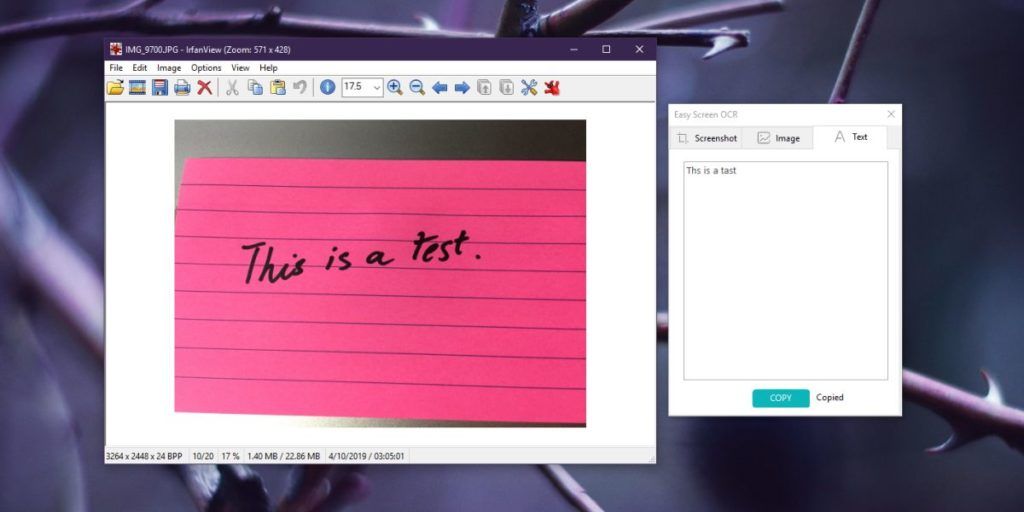
Abre la aplicación y dirígete a la pestaña “Imagen”. Arrastra y suelta la imagen que quieras escanear y la aplicación hará el trabajo.
Aunque sea una aplicación por suscripción, puede resultar una herramienta practica y bastante útil si aprovechas sus tres días gratuitos, sobre todo para reconocer textos escritos o imágenes con gran cantidad de texto. Está disponible para Mac y Windows y provee soporte para atajos de teclado, reconocimiento de varios formatos de imagen e importar o exportar PDF.

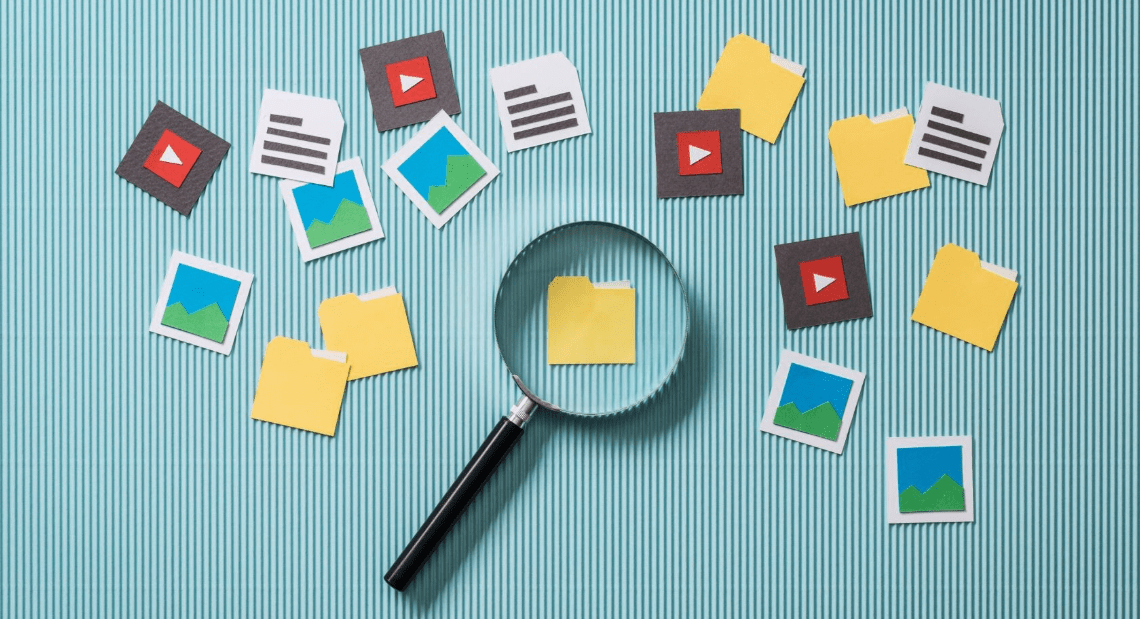
¿Tienes alguna pregunta o problema relacionado con el tema del artículo? Queremos ayudarte.
Deja un comentario con tu problema o pregunta. Leemos y respondemos todos los comentarios, aunque a veces podamos tardar un poco debido al volumen que recibimos. Además, si tu consulta inspira la escritura de un artículo, te notificaremos por email cuando lo publiquemos.
*Moderamos los comentarios para evitar spam.
¡Gracias por enriquecer nuestra comunidad con tu participación!